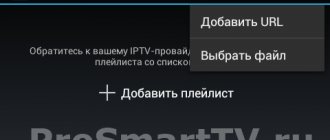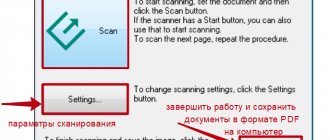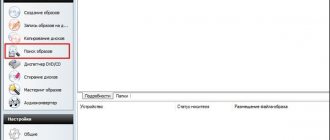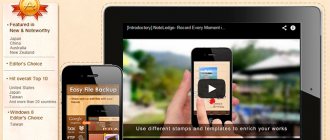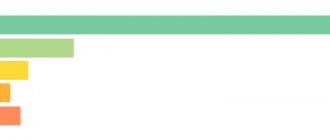↑ Ottplayer
OttPlayer
— позволяет группировать и настраивать плейлисты IPTV. Для применения приложения, в первую очередь нужен перечень телеканалов (плейлист m3u8). Его можно получить из любого источника, который удобен для пользователя (в частности, интернет провайдера IPTV).
Вначале пользователю надо создать собственный аккаунт на таком веб-ресурсе, прописав в приложении сведения о регистрации. Но можно использовать его и без регистрации. После этого плейлист, который скачан из удобного источника, закачивается прямо на Ottplayer.es. Устройство привязывается к плейлисту, после чего пользователь может получать наслаждение от просмотра. При этом OttPlayer отличается многоплатформенностью — его можно устанавливать на все собственные устройства с различной ОС.
Можно выделить следующие преимущества Ottplayer:
- бесплатный сервис;
- возможность смотреть на любом устройстве: компьютере, телевизоре, приставке, смартфоне и др.;
- плейлистом управлять очень удобно, присутствуют иконки для телеканалов.
- доступна функция родительского контроля;
- полная оптимизация под Смарт ТВ;
- встроенная программа телевизионных передач, поэтому нет необходимости ее настраивать;
- читает любую онлайн-ссылку на поток, поэтому будут работать все плейлисты;
- возможность обновлять плейлиста плеера по заданному времени;
- отсутствует реклама.
У OttPlayer обширный пользовательский функционал: избранное, напоминания и т.д.
Подробно об изменениях в новых версиях программы:
Версия 6.0.4
- усовершенствования и улучшения производительности.
- Исправлены ошибки.
Требуется Android:
5.0+
Русский интерфейс:
Да
Разработчик:
ottplayer
Весрия:
6.0.4
↑ Скачать OttPlayer с нашего сервера
ottplayer_6_0_4.apk [80,47 Mb] (cкачиваний: 59)
Настройка IPTV через роутер
Если роутер имеет поддержку IPTV, то достаточно обновить микропрограмму прибора и нужная функция включится в автоматическом режиме.
Чтобы самостоятельно настроить аппарат владельцу потребуется несколько минут. Интерфейс устройств отличается, но суть выполняемых действий одинакова.
На примере оборудования D-Link
Например, при использовании прибора «D-Link» потребуется войти в закладку «Advanced» web-конфигуратора и затем перейти во вкладку «Advanced Network».
Далее поставить о.
В некоторых модификациях маршрутизаторов требуется в web-интерфейсе открыть закладку «Сеть» и, перейдя во вкладку «Соединения», установить о.
Затем в меню настроек подключения проверить наличие о. Если ее там нет, то установить.
После этого остается только прописать прибору статический маршрут. С данной целью в разделе «Дополнительно» войти в подраздел «Маршрутизация» и клацнуть «Добавить». Затем указать необходимые параметры. Пример ввода приведен на рисунке ниже.
На этом настройки роутера завершаются и можно приступать у просмотру IP-ТВ.
На примере оборудования Zyxel
Процесс прост. Рекомендуется перед настройкой произвести обновление микропрограммы. После этого в разделе «WAN» открыть подраздел «Choose Port» и прописать номер разъема LAN, куда планируется вставить кабель от тюнера.
В закладке «Домашняя сеть» клацнуть строчку «IP-телевидение». Далее, указав автоматический режим, кликнуть «Применить».
↑ Ott Navigator
Это русифицированный обычный и весьма информативный софт, позволяющий просматривать потоковое ТВ. Iptv приложение Ott navigator обладает высоким рейтингом в «Гугл Плэй». Его интерфейс налажен для всех устройств. Отличительная черта Ott navigator состоит в возможности выводить на экран полных данных по просматриваемому кинофильму, которая сразу вводить пользователя в курс сюжета.
Выделяют следующие преимущества Ott navigator:
- доступность любого плейлиста с поддержкой всех форматов;
- разные кодеки, способные поддерживать обширный список устройств и потоков;
- поддерживает timeshift;
- автоматическое переподключение, если потерян сигнал;
- поддержка опции «картинка-в картинке», а также режима студии (можно смотреть до девяти телепередач одновременно)
- корректно работает на всех версиях Андроид, начиная с 4+;
- доступен экран телевизионного гида, приложение способно напоминать о телепередачах, рекомендовать фильмы;
- быстродействие программы, быстрый переход между программами.
Рассмотрим меню приложения Ott navigator:
Ott navigator автоматическим образом выполняет запуск последнего телеканала, который пользователь смотрел перед выключением. Выполняется сортировка телеканалов по частоте просмотра.
Из недостатков некоторые пользователи отмечают невозможность применения устаревшего Андроид ТВ или медиаплеера ТВ Бокс, где меньше одного гигабайта ОЗУ, поэтому чтобы просматривать ТВ, нужны более современные приставки.
Подробно об изменениях в новых версиях программы:
Версия 1.6.2.7
- можно помечать как любимые любые каталоги (в том числе в результатах поиска)
- обновлен ui, описание перенесено в отдельный экран (настройка)
- поддержка порталов с tv-series
- показ числа дорожек по типу
- поддержка действия поиска из некоторых пользовательских xml/json источников
- можно установить пользовательский (url)
- режимы 2 и 3 колонки, мелкие карточки
- включены номера каналов до 10к
- расширен лимит результатов
- отключка субтитров
- обработка при нажатии если в системе не дефалтное число уровней
- поддержка некоторых плейлистов, где в числе каналов есть и серии/воды
- исправлен пропуск текущей передачи в программе на канале без архива
- можно прятать/ограничивать пачки каналов за раз
- улучшена поддержка некоторых vod провайдеров
Требуется Android:
4.2+
Русский интерфейс:
Да
Разработчик:
Vjaka
Версия:
1.6.2.7
↑ Скачать Ott Navigator с нашего сервера
ottnavigator-1_6_2_7-arm7.apk [22,8 Mb] (cкачиваний: 28)
↑ Lazy IPTV
Это приложение занимает лишь пять мегабайт памяти и обладает интуитивно понятным пользовательским интерфейсом. Если у вас перечень из шестисот телеканалов, а пользователь просматривает только десяток, можно попросту добавьте их в «Избранное», после чего остальные не будут мешать.
Также можно следующие положительные стороны Lazy IPTV:
- идеальное управление для смартфонов и планшетов;
- интернет-видеомагазины с разнообразным выбором многих программ, а также интерактивное применение для покупок онлайн, электронной почты, музыки;
- возможность просматривать программы, которые уже показывали на телевидении;
- менеджер плейлистов: пользователь может сколько угодно списков с телеканалами, и в случае сбоев в пару кликов перейти на рабочий плейлист;
- обновление перечня телеканалов: если плейлист сам обновляется, то можно активировать опцию автообновления или делать это вручную в любое время.
Из недостатков можно выделить управление на телевизоре — не работает целый ряд важных опций для дистанционного пульта, без которых сложно обойтись. Так, невозможно переключиться на желаемый телеканал соответствующими цифрами и еще не активной является кнопочка «следующий \ предыдущий телеканал».
Также нет встроенного видеоплеера. Поэтому вместе с указанным приложением понадобится закачать плеер «VLC» либо «MX плеер». Это неудобно, а для слабых Android приставок дополнительно создает нагрузку, что оказывает влияние на быстродействие.
Подробно об изменениях в новых версиях программы:
Версия 2.58
- Bugfix
Требуется Android:
4.2+
Русский интерфейс:
Да
Разработчик:
LazyCat Software
Версия:
2.58
↑ Скачать Lazy IPTv с нашего сервера
lazyiptv_ver_2_58_build_2058.apk [5,02 Mb] (cкачиваний: 15)
Для чего нужна приставка
В сегодняшнем материале мы неоднократно отмечали, что для просмотра IPTV необходим телевизор с поддержкой функции Smart TV. Старые ТВ-приемники, не поддерживающие технологии, лишены возможности смотреть телевидение через интернет.
Однако, существуют дополнительные устройства, способные решить проблему. В данном случае речь идет о приставке. Это внешнее устройство, которое подключается к телевизору через порт HDMI и оснащает его новыми функциями. Поэтому, если вы не можете смотреть IPTV на своем ТВ-приемнике, поскольку у него нет Smart TV, рекомендуем приобрести специальную приставку.
ТВ-приставки стоят 2-5 тысяч рублей в зависимости от производителя и модели. Подобное оборудование является менее удобным при использовании, если сравнивать с телевизором, который поддерживает технологию Smart TV.
Чтобы смотреть IPTV через приставку, нужно действовать следующим образом:
- Проверить работоспособность интернета.
- Подключить приставку к телевизору, используя кабель HDMI.
- Зайти в настройки ТВ-приемника и в разделе «Подключения» выбрать задействованный HDMI-порт.
- Подключить приставку к Wi-Fi или проводному интернету.
- Скачать программу для просмотра IPTV на приставку.
- Запустить приложение и указать ссылку на плейлист.
Таким образом, процесс настройки приставки точно такой же, как и настройка IPTV на телевизоре с поддержкой технологии Smart TV. Просто она используется, как отдельное устройство. Приставка как бы выступает в качестве компьютера, а монитором в данном случае является экран телевизора.
Если вы хотите узнать более подробную информацию о том, как работают ТВ-приставки, и на какие модели лучше всего обратить внимание, рекомендуем ознакомиться со следующим видео.
↑ IPTV
Это интерактивное цифровое ТВ. У IPTV нет привязки к списку телеканалов, как у простого ТВ. Нет у него зависимости и от тарифных планов телевизионного оператора, и от региона, где живет пользователь. Нужно лишь выполнить загрузку плейлиста и проигрывателя конкретным ТВ-контентом. IP-телевидение бесплатно при телевещании по незашифрованным каналам, но даже при этом можно смотреть множество телеканалов, среди которых есть и узкотематические.
Среди преимуществ можно выделить следующие моменты IPTV:
- поддерживает опцию видеозаписи телеэфиров, возможность устанавливать телепередачу на паузу, а потом продолжить просмотр ТВ по прошествии конкретного промежутка времени;
- HD-разрешение видео;
- многоканальный звук;
Для IPTV важно отыскать и скачать перечень телеканалов в формате M3U. Благо, с официального интернет-сайта приложения IPTV можно скачать много списков каналов в таком формате: спортивные, с сериалами и т.д.
Хотя добавить и настроить телеканалы достаточно просто, многие пользователи вначале не понимать, как все правильно работает. А необходимо лишь нажать на «Добавить плейлист», а в поле с текстом вписать или вставить скопированный адрес одного из многих плейлистов, которые доступны на веб-ресурсе приложения IPTV. После этого станет возможно начать просматривать все телеканалы.
Подробно об изменениях в новых версиях программы:
Версия 5.4.10
- Исправления ошибок
Требуется Android:
4.0+
Русский интерфейс:
Да
Разработчик:
Alexander Sofronov
Версия:
5.4.10
↑ Скачать IPTV с нашего сервера
iptv_v_5_4_10arm7a.apk [21,42 Mb] (cкачиваний: 52)
Как работает IPTV
Перезвоните мне
Оставьте свои контактные данные и наш менеджер свяжется с вами в течение рабочего дня
Интерактивное телевидение состоит из двух глобальных компонентов: главная станция (HeadEnd или HE) и MiddleWare – программный комплекс.
HE начинается с так называемой антенной площадки, преимущественно размещённой на крыше здания. На ней расположены спутниковые антенны, настроенные на определённый спутник, и резервные – используются при поломке основных, они поворотные.
За каждой из тарелок устанавливается мультисвитч с множеством интерфейсов – устройство, позволяющее подключать к антенне несколько спутниковых ресиверов, работающих независимо.
Оттуда сигнал переходит к ресиверам, преимущественно в зашифрованном виде. Для его раскодирования требуется CAM-модуль – отдельный для канала или пакета телеканалов.
После сигнал поступает на SDI матрицу для передачи видеоданных высокого качества, с неё – на кодер. Прибор конвертирует SDI сигнал в IP поток с возможностью замены формата и изменения основных параметров потока: уровень звука, размер кадра, соотношение сторон.
Сигнал проходит через корректоры аудио, где устанавливается один уровень громкости для потоков от различных источников, чтобы звучание на всех каналах было одинаковым. Дальше
передаётся программному комплексу MiddleWare и попадает к региональному провайдеру, где в поток встраиваются новости и рекламный контент.
MiddleWare – комплекс программ и технологий, отличающихся у разных провайдеров. От него зависят предоставляемые дополнительные услуги. Могут насчитывать многие десятки серверов с ПО. Одна часть комплекса может быть региональной, вторая – глобальной.
IPTV позволяет выбирать контент для просмотра в удобное время, записывать эфиры и перематывать их, ставить воспроизведение на паузу. Предусмотрена функция группировки каналов по тематикам для быстрой навигации, подключения тематических пакетов и родительского контроля.
↑ Iedem.tv — 1000 за 1$ или почему я выбрал данный сервис!
Iedem — портал, позволяющий просматривать Смарт ТВ в IPTV формате. Сайт, предоставляющий посетителям доступ к плейлисту кинофильмов, музыкальных файлов, шоу и иного мультимедийного контента. Проект, на котором можно не только открывать сериалы, кино в онлайн режиме, но и архивные ролики. Ресурс, на котором подключена функция просмотра телетрансляций в HD-качестве. Ссылка для регистрация на сайте Edem.tv .
Примечание:
Сервис был протестирован мною в течении двух лет, использовал программу
Ott navigator
, Сервисом очень доволен!
Плюсы:
- Сервер позволяет сохранять видео на личный кабинет;
- Использование iptv тв онлайн iedem.tv платное. Пользователю предоставляется 1000 каналов за 1$
. Низкая цена обуславливается отсутствием стремления администраторов заработка на услугах. Плата взимается, чтобы организаторы могли увеличивать количество программ и расширять серверную базу. - Страница работает стабильно, поддерживает EPG.
- На площадке можно одновременно включать плейлист на нескольких устройствах.
- При необходимости, на хостинге можно приостановить подписку, а потом возобновить.
- На сервисе доступны оригинальные передачи из 14 стран
Недостатки:
- Недоступность архива Первого в HD.
- Отсутствие канала Дождь, ПроБизнес и некоторых других.
- Несмотря на несущественные минусы, Iedem.tv — постоянно обновляющийся, современный форум, на котором можно смотреть любимые
- телепередачи по минимальной стоимости.
Если вы хотите полный обзор на сервис или вам что то не понятно в Iedem.tv, пишем в комментариях, обязательно поможем).
Преимущества IPTV по сравнению с обычным телевидением
Вот некоторые из преимуществ IPTV-сервиса по сравнению с традиционным телевидением:
- Возможность смотреть программы в прямом эфире и услуги по запросу. В отличие от традиционных телевизионных систем, услуги IPTV предлагают возможность смотреть прямые трансляции и фильмы по запросу от поставщиков услуг. Это позволяет клиентам просматривать передачи в любое время. Провайдеры сохраняют фильмы, шоу и другие программы для подписанных клиентов.
- Недорогие развлекательные услуги. Дополнительное преимущество также заключается в стоимости. Средняя стоимость подписки на IPTV составляет всего от 300 до 400 рублей в месяц, обычно услуги кабельного или спутникового ТВ гораздо дороже. Клиенты могут сэкономить деньги, при этом получая более привлекательные функции.
- Персонализированный контент для подписчиков. Вместо того, чтобы быть пассивным телезрителем, абоненты IPTV могут активно участвовать в выборе того, что смотреть. Это позволяет получать фильмы и телепрограммы, просматриваемые с помощью электронного гида (EPG).
- Каналы в HD и 4К качестве. Помимо недорогого пакета услуг, абоненты IPTV просматривают сотни местных и международных каналов, фильмы и сериалы в отличном качестве.
- Совместимость с устройствами. Интерактивное телевидение совместимо с различными платформами, например, с веб-браузерами, SmartTV, смартфонами, ПК и другими устройствами. Это означает, что клиенты могут смотреть каналы на любом устройстве в любое время.